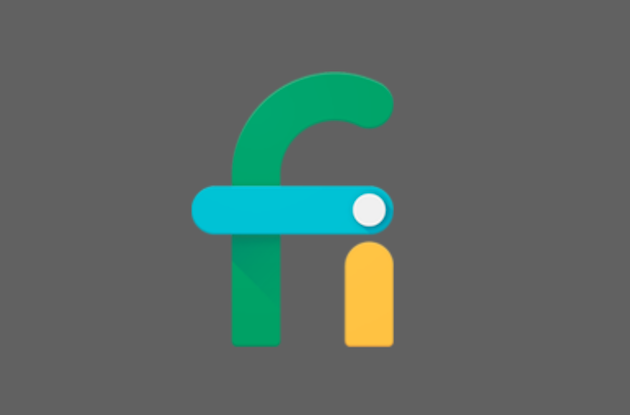收費方面同樣是使用者關心的,與 Android 手機用戶一樣,依據數據傳輸量收費,每 1GB 收費 10 美元。使用者可以透過 data usage 來確認數據傳輸量。而 Project Fi 的 data-only SIM 不支援行動網路分享功能。
目前支援 data-only SIM 的國家超過 120 個,可以透過 Google 相關頁面查詢支援的範圍。每個使用者可申請至多九個 data-only SIM 卡,也可以將一個 data-only SIM 卡在多個裝置之間使用。加入新裝置的方法如下:
1. 確認相容的裝置與 SIM 卡,目前相容裝置包括:Nexus 7 - K009 (US LTE)Nexus 9 - 0P82300 (US LTE)iPad Air 2 - Model A1567iPad mini 4 - Model A1550Galaxy Tab S - Model SM-T807V2. 確認是否需要 SIM 卡轉接器
由於 Project Fi 提供的是最小型的 Nano SIM 卡,因此若卡槽較大者,需要加上 SIM 卡轉接器。
3. 訂購你的僅供上網的 SIM 卡(data-only SIM)
先打開 Project Fi 頁面,在帳號那邊選擇你的資費放案,選擇添加一個新的 data-only SIM 卡,然後依照指定流程完成申請。
4. 收到 SIM 卡後,開始進行上網設定:
首先準備好你的裝置與 SIM 卡,然後在fi.google.com/data 網頁中輸入 SIM 卡編號。輸入完後,將 SIM 卡裝入裝置中。最後,在設定中完成連線設定。
Android 裝置設定流程,以下以 Android 6.0 為例進行示範:
1. 開啟設定。2. 找到更多(無線與網路)。3. 進入行動網路 / Access Point Names。4. 按下「 + 」 (在螢幕頂部可以找到)。5. 名稱輸入「Project Fi」。6. APN 輸入「h2g2」。7. 回到上一個頁面。8. 在清單中選擇 Project Fi。9. 如果 SIM 卡設定成功,會看到「Fi Network」、「Project Fi」或是「T-Monile」這些名稱出現在畫面上。
iOS 裝置設定流程,以下以 iPad iOS 9 版本為例:
1. 打開設定。2. 進入行動網路 / APN 設定。3. APN 輸入「h2g2」。4. 如果 SIM 卡設定成功,會看到「Fi Network」、「Project Fi」或是「T-Monile」這些名稱出現在首頁頂部。